Описание: iTunes Match дает вам доступ ко всей вашей музыке на всех ваших устройствах. Однако, когда это не работает, не беспокойтесь и следуйте 8 решениям, чтобы исправить iTunes Match, не работающий на iPhone, iPad, iPod и Apple TV.
iTunes Match - это мост, который позволяет вам делиться музыкой с iPhone, iPad, iPod и Apple TV в любое время и в любом месте.
Однако, когда мост, iTunes Match, не работает, вы также сильно страдаете, как показано ниже:
«iTunes Match не синхронизируется и перестает отвечать на запросы».
«Мои песни не загружаются в музыкальную библиотеку iCloud, и она продолжает посылать информацию».
«Моя обновленная музыкальная библиотека iCloud затенена и не может воспроизводиться».
Для решения этой проблемы мы собрали 8 эффективных решений, которые помогут вам.
Вы можете проверить и устранить проблему самостоятельно за считанные минуты.
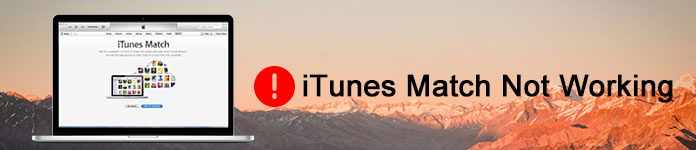
iTunes Match не работает
Если вы хорошо понимаете iTunes Match, просто пропустите эту часть.
Если нет, просто получите общий обзор iTunes Match.
iTunes Match - это служба подписки, которая позволяет получать доступ ко всей вашей музыке, даже песням, импортированным из других источников, таких как компакт-диски, на всех ваших устройствах.
Он похож на Apple Music, который позволяет вам получить все преимущества iTunes Match и всего каталога Apple Music с членством в Apple Music. Поэтому при необходимости не перекрывайте эти две службы.
Для использования iTunes Match необходимо включить музыкальную библиотеку iCloud на всех ваших устройствах (iPhone, iPad, iPod touch и Apple TV 4-го поколения), затем она добавит всю вашу музыку в музыкальную библиотеку iCloud с помощью iTunes (iTunes 10.5.2 или позже), и вы можете получить доступ к музыке со всех ваших устройств.
Тем не менее, iTunes Match Доступность iTunes зависит от страны или региона. Проверьте здесь.
Здесь совершенно очевидно, что iTunes Match дает вам возможность обмениваться музыкой на всех ваших устройствах, чтобы вы могли наслаждаться песнями в любое время и в любом месте на всех ваших устройствах и обмениваться музыкой со своими семьями.
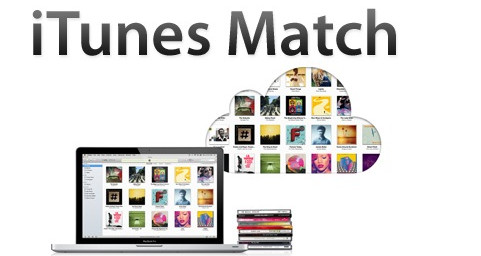
Каждый имеет свой характер, так же как и iTunes Match.
Когда ваши неуместные операции сердечно это невольно, оно также отбивается.
Как исправить не работающий iTunes Match?
Используйте 8 способов ниже, чтобы исправить это в нормальном состоянии.
Когда ваша музыкальная библиотека iCloud застревает в сообщении «Отправка информации в Apple», это, скорее всего, указывает на то, что Apple выполняет обычное обслуживание определенных служб iCloud, и вы не можете использовать его в настоящее время нормально.
Для решения этой проблемы вам необходимо посетить Страница состояния системы Appleи проверьте статус услуги.
Если индикатор зеленый, это означает, что iCloud доступен и работает хорошо.
Если нет, просто перейдите к следующему решению.
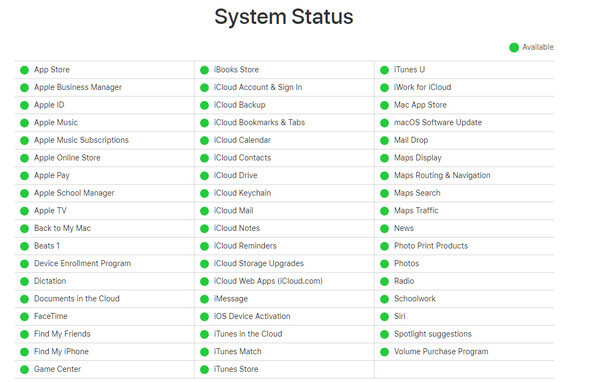
Если вы не видите iCloud Music Library на вашем iPhone iPad или iPod touch, вам нужно перезагрузите ваше устройство iOS сначала, а затем выключите и включите его снова.
Шаг 1 На вашем iPhone, iPad или iPod touch перейдите в «Настройки»> «Музыка»> Переключить «Музыкальная библиотека iCloud» в положение ВЫКЛ.
Шаг 2 На вашем iPhone, iPad или iPod touch перейдите в «Настройки»> «Музыка»> Переключить «Музыкальная библиотека iCloud» в положение ВКЛ.
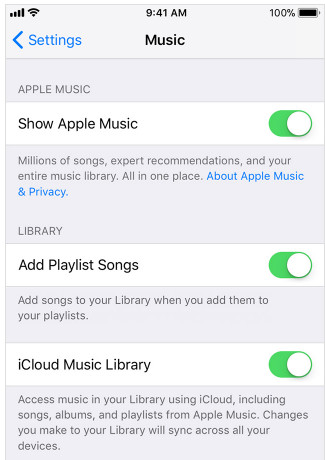
Внимание
Когда вы снова включите его, вам будет предложено два варианта: «Сохранить музыку» и «Удалить и заменить».
Если вы выберете «Сохранить музыку», музыка с вашего устройства будет добавлена в вашу музыкальную библиотеку iCloud.
Если вы выберете «Удалить и заменить», музыка на вашем устройстве будет заменена на музыку из вашей музыкальной библиотеки iCloud.
Если некоторые из ваших альбомов или песен отсутствуют на других ваших устройствах, вы можете заметить, что, возможно, музыкальные файлы не обновляются. Ее легко решить, просто обновите iCloud Music Library в iTunes. Запустите iTunes на своем Mac или ПК, нажмите «Файл»> «Библиотека»> «Обновить музыкальную библиотеку iCloud».
Музыка с пометкой «Ожидание» должна быть загружена или сопоставлена с каталогом iTunes / Apple Music.
После обновления iTunes Music Library запустите приложение «Музыка» на своих устройствах, чтобы узнать, решена ли проблема.
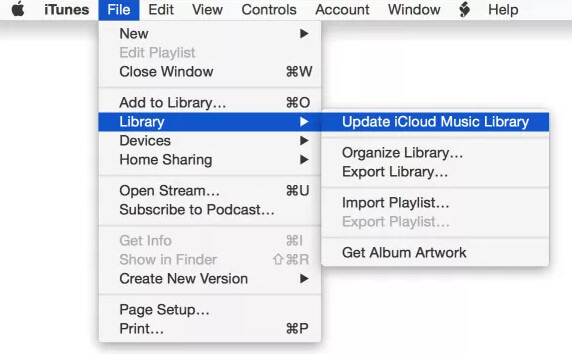
Если музыкальная библиотека iTunes не отвечает или время ожидания на вашем устройстве истекло, вы можете попытаться отключить его и снова включить через iTunes.
Таким образом, вы будете повторно синхронизировать все ваши музыкальные файлы.
На вашем ПК или Mac запустите iTunes и выберите «Редактировать» в Windows или «iTunes» на Mac> «Настройки»> «Общие»> Снимите флажок «Музыкальная библиотека iCloud»> Повторите шаги, чтобы установить флажок «Музыкальная библиотека iCloud», чтобы включить Это.
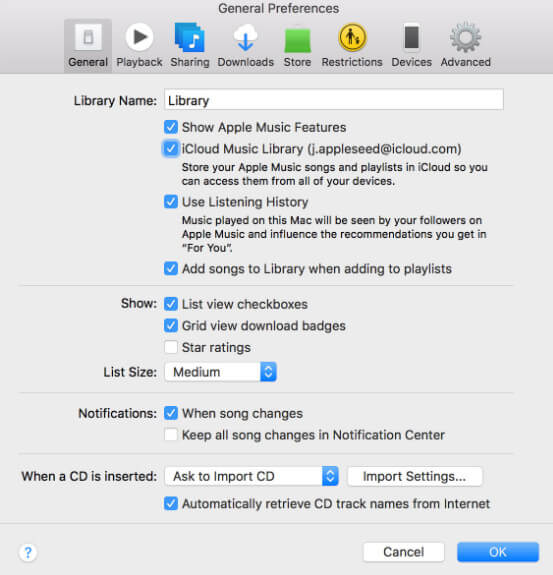
Внимание
Если вы загрузили музыку на свое устройство, она будет удалена с вашего устройства, когда вы отключите iCloud Music Library. Когда вы включаете музыкальную библиотеку iCloud, вам необходимо повторно загрузить музыку (сначала добавьте музыку в библиотеку, а затем нажмите кнопку «Загрузить» на iPhone, iPad, iPod touch или iTunes на ПК / Mac).
Если вы обнаружите, что не можете загружать, воспроизводить или получать доступ к песням на других устройствах, вы можете проверить подключение к Интернету.
Вы можете посетить другие интернет-сайты, чтобы проверить, есть ли у вас хорошее интернет-соединение Wi-Fi.
Если подключение Wi-Fi не доступно на ваших устройствах, просто исправить iPhone, не подключенный к Wi-Fi здесь.
Или попробуйте использовать сотовую на вашем устройстве iOS или Hot Spot с устройства iOS на Mac.
Если песня, загруженная вами в музыкальную библиотеку iCloud, не подходит, она не будет отображаться в списке общего доступа.
Шаг 1 Запустите iTunes на своем компьютере, убедитесь, что вы находитесь на вкладке «Музыка», выберите «Песни» и перейдите к «Библиотеке», чтобы увидеть значки музыкальной библиотеки iCloud.
Не видишь этого? Просто щелкните правой кнопкой мыши в верхней строке и выберите «iCloud Download» или «iCloud Status», чтобы включить столбцы.
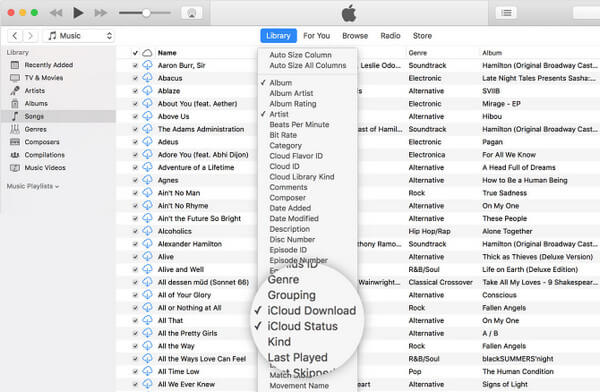
Шаг 2 Если вы видите значок облака с линией через него  рядом с музыкой, то музыка не подходит для загрузки.
рядом с музыкой, то музыка не подходит для загрузки.
Шаг 3 Сохраните неподходящие песни на свой компьютер, выключите музыкальную библиотеку iCloud и включите ее снова, и iTunes Match будет соответствовать вашим левым приемлемым песням. После завершения процесса вы можете добавить неподходящие песни обратно в медиатеку iTunes.
Если вы обнаружите, что некоторые песни отсутствуют или названия песен отображаются серым цветом, это означает, что песни могут быть DRM, и вам необходимо авторизовать свой компьютер.
Авторизация компьютера означает, что вы авторизуете свой компьютер и даете ему разрешение на доступ к вашим приложениям, музыке, фильмам и многому другому, когда вы просматриваете учетную запись iTunes на авторизованном компьютере.
Для исправления iTunes Match не работает, вам нужно авторизовать компьютери обновите iTunes Music Library в iTunes, чтобы устранить проблему.

Если ваша подписка iTunes Match устарела, вы можете обновить свою подписку iTunes Match.
Шаг 1 Перейдите в «Настройки»> «ваше имя»> «iTunes и App Store»> Коснитесь своего Apple ID и нажмите «Просмотреть Apple ID»> «Подписки», чтобы увидеть все свои подписки.
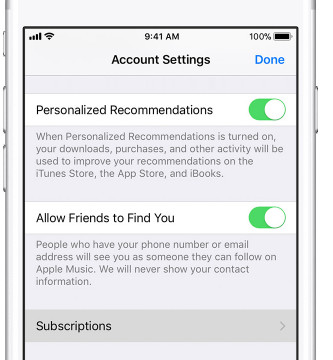
Шаг 2 Нажмите «iTunes Match», чтобы управлять им. Вы можете изменить свою подписку или отменить подписку.
Вы также можете сделать это, зарегистрировав учетную запись iTunes на ПК / Mac, чтобы обновить подписки iTunes Match. Узнайте подробности здесь о Apple подписки.
Помимо вышеупомянутых решений, вы можете удалить iTunes и переустановить iTunes, чтобы проверить, не работает ли iTunes. Обновление iTunes иногда может быть волшебством.
Я не хвастаюсь здесь, вышеупомянутые 8 решений работают хорошо.
Если вы действительно устали исправлять iTunes Matching, который не работает, но хотите легко обмениваться музыкой на других устройствах iOS, вы можете использовать альтернативу iTunes Match, MobieSync.
MobieSync является инструментом передачи данных iOS и работает лучше, чем iTunes.
Теперь посмотрим, как это работает:
Шаг 1 Скачайте, установите и запустите MobieSync на вашем компьютере.
Если вы хотите перенести музыку с одного устройства iOS на другое, просто подключите оба устройства iOS к компьютеру с помощью USB-кабелей.

Шаг 2 Нажмите «Панель инструментов» в левом элементе управления и выберите «Устройство на устройство» или «Перенос данных в папку» справа.
«Устройство на устройство» означает синхронизацию музыки между устройствами iOS, а «Передача данных в папку» - копирование песен с устройства iOS на компьютер.
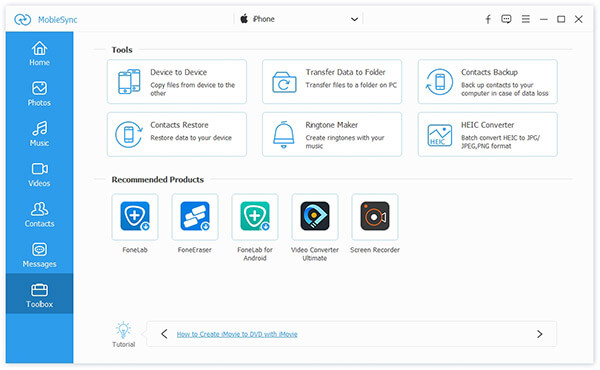
Шаг 3 В главном интерфейсе вам необходимо поставить галочку «Музыка» и выбрать пункт назначения на компьютере или устройстве iOS. Затем нажмите «Пуск», чтобы передать все музыкальные файлы одним щелчком мыши.
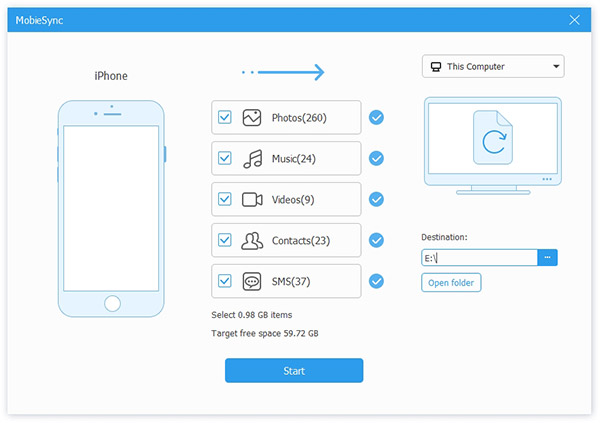
Здесь вы сделали в три этапа.
Эта страница представляет собой простое введение в iTunes Match и 8 решений, чтобы исправить неработающий iTunes Match. Даже если вы откажетесь от iTunes Match, вы все равно можете получить альтернативу iTunes Match для обмена данными между устройствами iOS или на компьютере.
Если у вас есть какие-либо предложения, просто оставьте свои комментарии ниже.